Microsoft-To-Do에서 사용자에게 작업을 할당하는 방법
Microsoft To-Do 에 대해 들어봤을 것 입니다. 모든 사용자가 Windows 10(Windows 10) 데스크톱 또는 모바일 장치 에서 작업량을 관리할 수 있는 클라우드 기반 작업 관리 도구입니다 . 사용자 인터페이스는 생산성을 크게 향상시키는 몇 가지 옵션이 포함된 매우 본능적이며, 이것이 Microsoft To-Do 가 오늘날 웹에서 동급 최고 중 하나인 많은 이유 중 하나입니다.
얼마 전 Microsoft 는 프로그램에 새로운 기능을 추가하는 데 시간을 투자했으며 그 중 하나는 작업 할당에 관한 것입니다. 우리는 회사가 처음부터 이 기능을 추가하지 않았다는 사실에 상당히 놀랐습니다. 하지만 지금 여기에 있고 과거보다 더 중요합니다. 이제 많은 사람들이 Microsoft To-Do(Microsoft To-Do) 에서 작업을 할당하는 방법을 궁금해할 것 입니다. 오늘 우리는 가능한 가장 쉬운 방법으로 작업을 할당하는 방법을 설명할 것입니다. 아마도 유일한 방법일 것입니다.
Microsoft To-Do 에서 작업(Tasks) 을 할당하는 방법
간단히 말해 Microsoft To-Do(Microsoft To-Do) 에서 사용자에게 작업을 할당하려면 다음을 수행 해야 합니다.
- Microsoft To-Do를(Microsoft To-Do) 열고 작업 선택
- 세부 정보 창에서 할당 대상을 클릭합니다.
- (Click)작업을 할당할 사용자 이름을 클릭 합니다.
이것이 전부입니다. 그러나 조금 더 자세히 살펴보겠습니다.
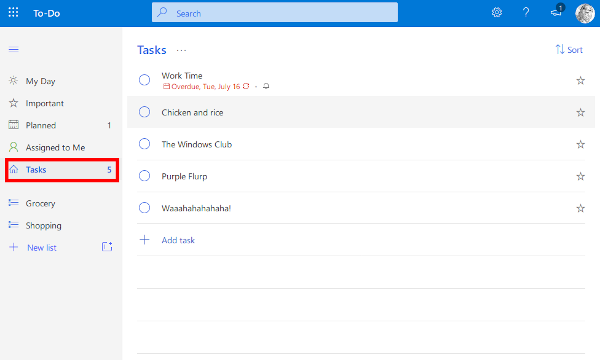
(Bear)작업을 할당하기 전에 공유 목록에 다른 사람이 있어야 한다는 점을 염두에 두십시오 . 혼자인 경우 할당 옵션이 표시되지 않으므로 앞으로 이를 기억하십시오.
이제 작업을 할당하려면 나열된 모든 작업(Tasks) 을 보려면 작업 이라는 옵션을 클릭하십시오 . 그런 다음 누구에게나 할당할 작업을 클릭하고 할당 대상 을 선택 합니다(Assign to) . 그렇게 하면 모든 구성원의 목록이 있는 새 창이 시작됩니다.
여기에서 작업(Tasks) 을 공유할 구성원 목록에서 선택(choose from the list of members) 해야 합니다 . 그것들을 클릭하면 선택한 작업이 자동으로 공유되며 그게 전부입니다.
작업이 공유되면 다른 구성원이 누가 어떤 작업에 할당되었는지 볼 수 있다는 점을 지적해야 합니다. 그것은 매우 간단하며 가장 중요한 것은 하루가 끝날 때 꽤 잘 작동한다는 것입니다.
너무 많은 작업? 혼란을 끝내자(Too many tasks? Let’s end the clutter)

다시 말하지만, 웹 브라우저에서 Microsoft-To-Do 를 연 다음 작업으로 이동하십시오. (Microsoft-To-Do)여기에서 원하는 작업을 선택한 다음 새 작업(New Tasks) 아래에서 단계 추가(Add) 를 클릭합니다 . 이 작업을 수행한 후에는 항상 세부 정보 섹션에서 찾을 수 있다는 점을 염두에 두십시오.
Microsoft To-Do 에서 사용자에게 작업을 할당하는 데 이 팁이 유용하기를 바랍니다.
다음 게시물에도 관심이 있을 것입니다.(These posts are sure to interest you, as well:)
- Microsoft To-Do 앱 사용 방법(How to use Microsoft To-Do app)
- Microsoft 할 일 팁 및 요령(Microsoft To-Do Tips & Tricks)
- Microsoft To-Do 앱 문제를 해결하는 방법(How to troubleshoot Microsoft To-Do app problems) .
Related posts
삭제 된 Microsoft To-Do Lists and Tasks을 복구하고 복원하는 방법
Import Wunderlist Microsoft To-Do Microsoft To-Do Importer와 함께
Microsoft To-Do account를 삭제하거나 사용하지 않도록 설정하는 방법
Microsoft To-Do 목록 Start Menu Windows 10에서 목록을 핀하는 방법
Microsoft To-Do iPhone Tips and Tricks : 생산성 과급!
전자 메일 및 작업에 대한 Microsoft Outlook 바로 가기를 만드는 방법
Windows 11/10에서 Task Scheduler에서 Import or Export Tasks Import or Export Tasks
Fix System Protection Background Tasks SrTasks.exe High Disk usage
Hubstaff Tasks Agile 기능이있는 무료 Project Management Tool입니다
Add All Tasks and Disk Management Windows 10에서 Control Panel로
DeskTask Windows desktop Display Outlook Calendar & Tasks
Microsoft to 앱 - FAQ 및 알아야 할 모든 것
문제 해결 Microsoft To-Do app 문제 및 문제점
Microsoft Teams 채팅을 Microsoft으로 변환하는 방법
Autohotkey Tutorial에 Automate Windows Tasks
Google 작업을 사용하는 방법 - 시작 설명서
Windows Tasks or Service Host Windows 10에서는 Host Process Host Process 란 무엇입니까?
Google Tasks 대 Google Keep : 어떤이 Better인가?
Windows 10에서 Common Maintenance Tasks을 자동화하는 방법
Create Control Panel All Tasks Shortcut에서 Windows 10
